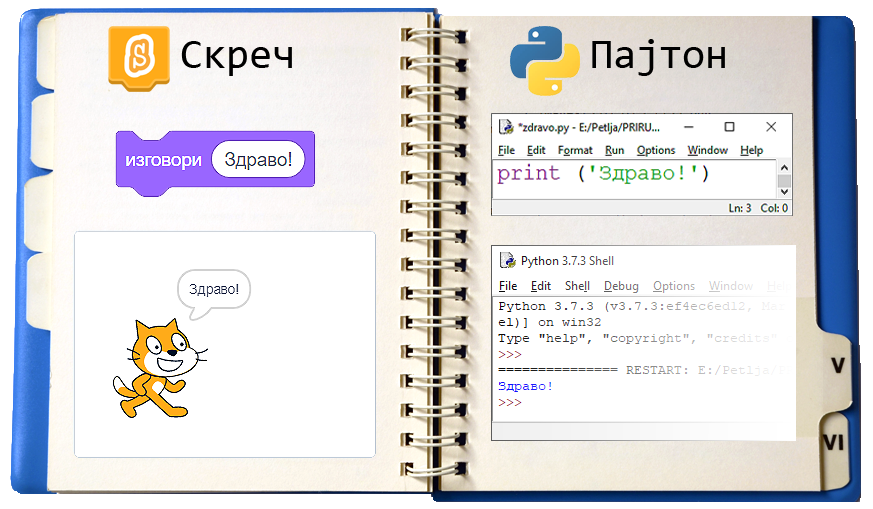Визуелни програмски језик Скреч - радно окружење¶
Скреч је визуелни програмски језик направљен за децу.
Скреч (верзију 3) можемо да користимо на два начина:
преузимањем инсталационе датотеке са адресе https://scratch.mit.edu/download и инсталирањем на дигитални уређај (десктоп верзија програма);
на адреси https://scratch.mit.edu (онлајн верзија програма).
Оба начина имају своје предности и мане.
Ако инсталирамо Скреч десктоп на лични дигитални уређај радићемо удобније и брже, пре свега зато што нећемо зависити од квалитета интернет везе, као ни од спорадичног одржавања Скреч онлајн платформе (она је тада недоступна).
Ако програмирамо у оквиру Скреч онлајн платформе, неопходно је направимо свој налог. Уз налог долази могућност да на Скреч онлајн платформи чувамо креиране програме и приступамо им са било ког уређаја повезаног на интернет. Поред ове погодности, онлајн верзија Скреча нуди ти да сачуваш делове програма у Остави и поново их користиш када ти затребају. Додатну предност представља и могућност објављивања програма. Након објављивања, твој програм постаје видљив другим корисницима Скреча, које називамо Скречерима. Kао што они могу да виде и ремиксују (прераде) твоје програме (пројекте) и ти можеш да видиш и ремиксујеш њихове. На платформи можеш и да потражиш помоћ. Помоћи другим Скречерима потпуно је у духу ове онлајн заједнице.
Радно окружење у обе верзије Скреча изгледа скоро истоветно, с тим да онлајн верзија, поред свих елемената десктоп верзије садржи и неколико додатних функционалности. У овој лекцији, приказаћемо ти елементе Скреч онлајн платформе.
Скреч онлајн платформа¶
Програме које креирамо на онлајн Скреч платформи називамо пројектима. Пројекте креирамо кликом на дугме Стварај.

Радно окружење следећег је изгледа:
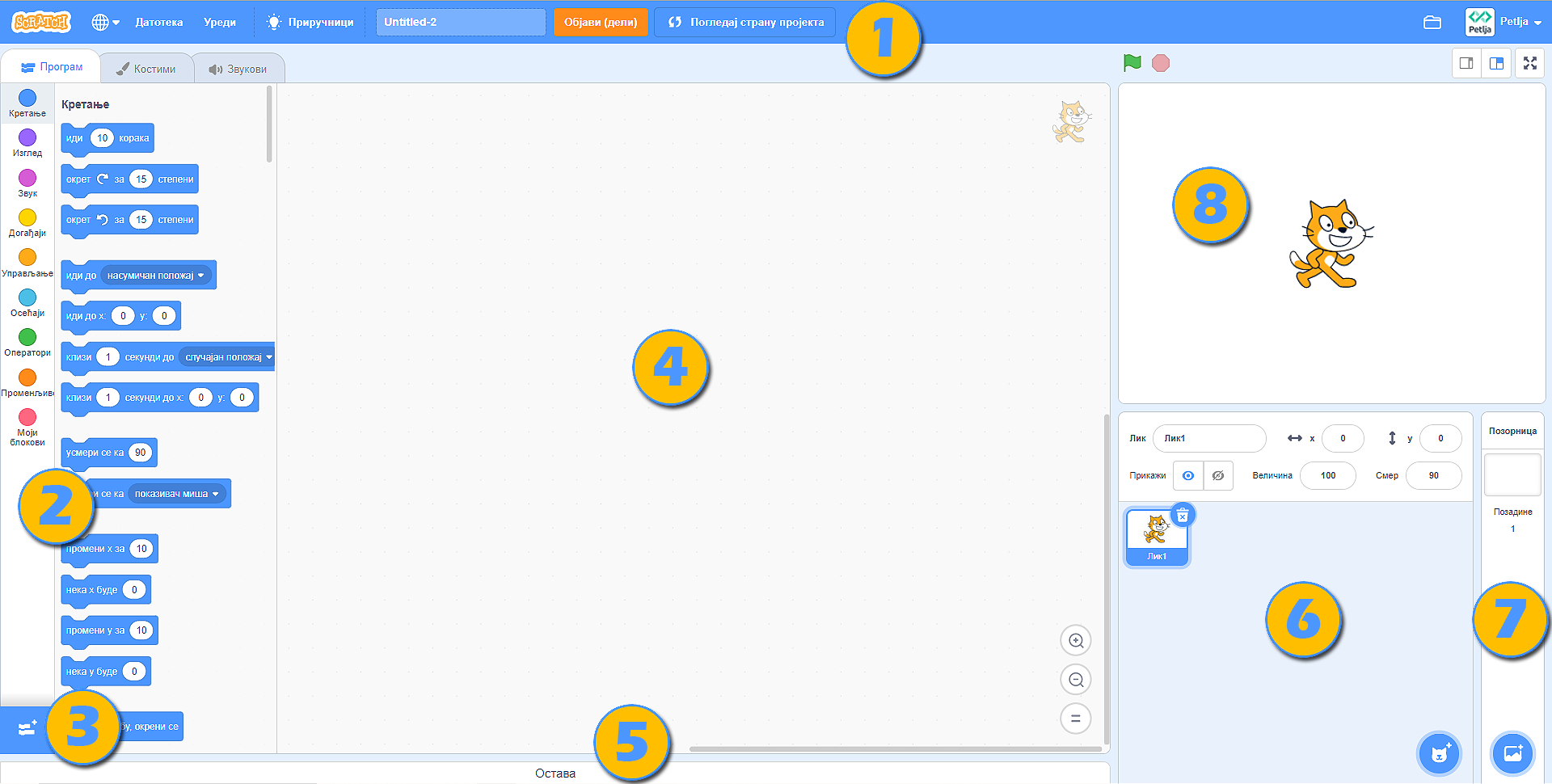
Линија менија;
Картице Програм, Костими и Звукови;
Избор категорија блокова које је могуће додати на радну површину;
Простор за креирање програма (слагање блокова) који се односи на активног лика или позорницу;
Остава;
Листа ликова са основним параметрима (особинама) - активани лик означен је плавим оквиром;
Листа позадина позорнице;
Позорница.

Заглавље радног окружења заузима Линија менија.

Кликом на Scratch отвориће се страница налога корисника који је тренутно пријављен на платформу (у нашем случају то је страница налога Петља). У оквиру ове странице могуће је погледати обавештења, новости, предлоге пројеката других Скречера, али и све поруке које је власник налога добио (Поруке), као и програме које је направио (Моје ствари).
Kликом на иконицу земљине кугле отвориће се падајућа листа из које треба да одаберемо Српски, тј. језик на коме ће бити приказани сви елементи радног окружења;
Датотека нуди неколико важних опција: покретање новог пројекта (Ново), чување пројекта (Сачувај одмах), чување пројекта као копије постојећег (Сачувај као копију), учитавање програма са личног рачунара (Пошаљи са свог рачунара) и преузимање пројекта на лични рачунар (Сачувај на свом рачунару);
Уреди омогућава да повратимо избрисани лик са свим његовим блоковима (Поврати), као и да укључимо турбо режим извршавања програма (Укључи турбо начин). Ако не желимо да се програм извршава брзо, довољно је да турбо режим искључимо (Искључи турбо начин);
Кликом на Приручници отвориће се страница у оквиру које можемо да одаберемо неко од упутстава за израду програма у Скречу;
У ово поље уносимо назив пројекта;
Kликом на дугме (Објави (дели)) чинимо да наш пројекат буде јавно доступан другим Скречерима. Тада се формира страница пројекта;
Погледај страну пројекта води нас на страницу нашег пројекта у оквиру које треба да унесемо: упутства за коришћење програма (Упутства), напомене и информације о креаторима (Белешке и заслугес). На овој страници можемо да покренемо извршавање програма, као и да се вратимо у радно окружење за програмирање, кликом на дугме Погледај изнутра;
Kликом на иконицу фасцикле (Моје ствари) отвориће се страница са свим програмима које је пријављени корисник направио.

Централни део радног окружења заузимају картице Програм, Kостими и Звукови.
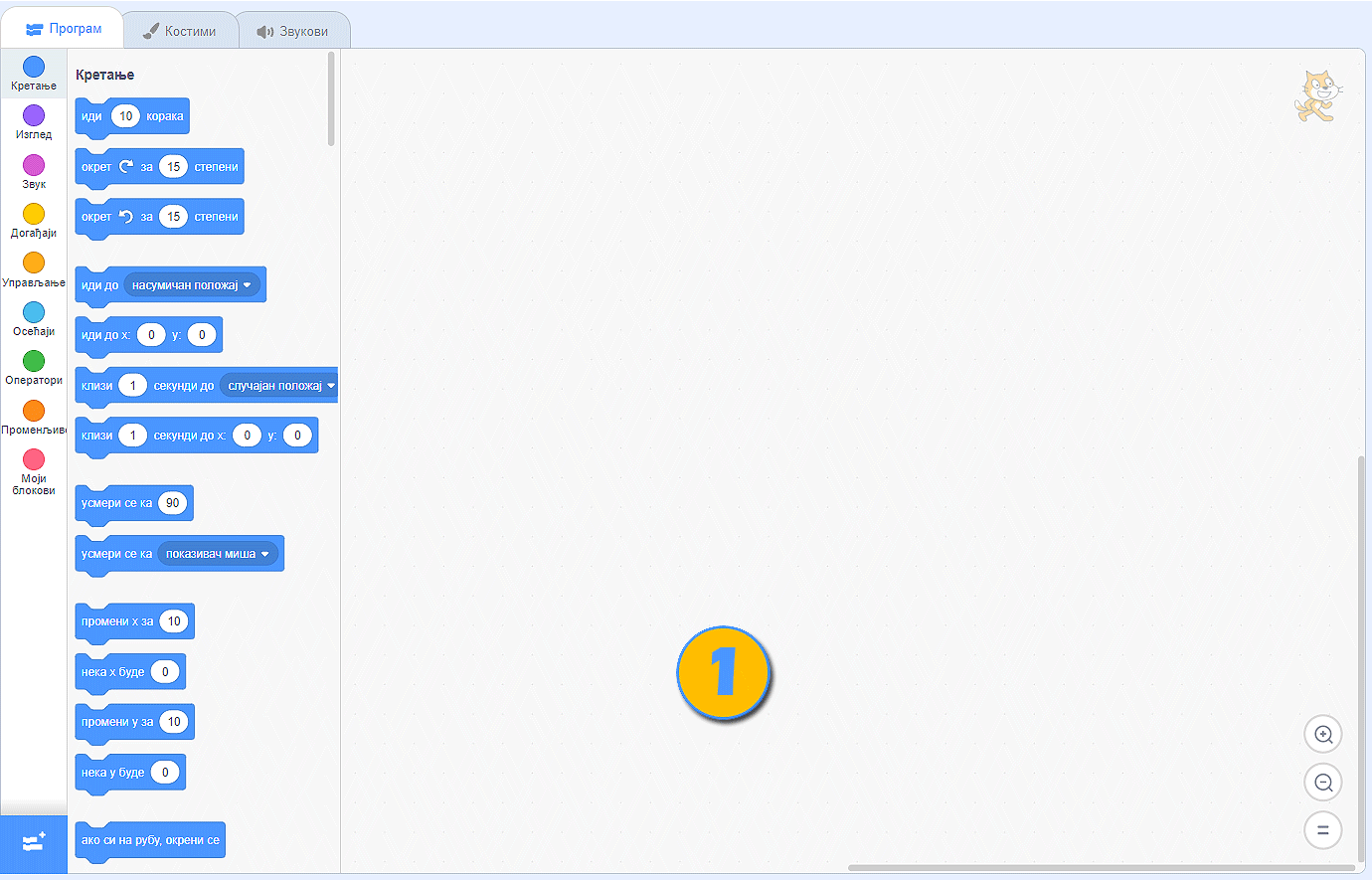
Картица Програм садржи категорије блокова са излистаним блоковима који им припадају (боја блока одговара боји категорије којој припада). Блокови се односе на активни лик. У простор за програмирање постављају се превлачењем;
Kартица Kостими садржи едитор са алатима за додавање, брисање и прилагођавање костима активног лика;
Kартица Звукови садржи едитор са алатима за додавање, брисање, репродукција и основну обраду звучног записа.

Доњи десни угао позорнице резервисан је за додавање/брисање ликова и позадина позорнице. Ликове и позадине позорнице додајемо избором из библиотеке ликова/позадина (Изабери лик / Одабери позадину), можемо да их нацртамо (Насликај), да препустимо Скречу да нас изненади и одабере лика/позадину уместо нас (Изненађење), те да их учитамо са личног рачунара(Пошаљи лик/позадину).
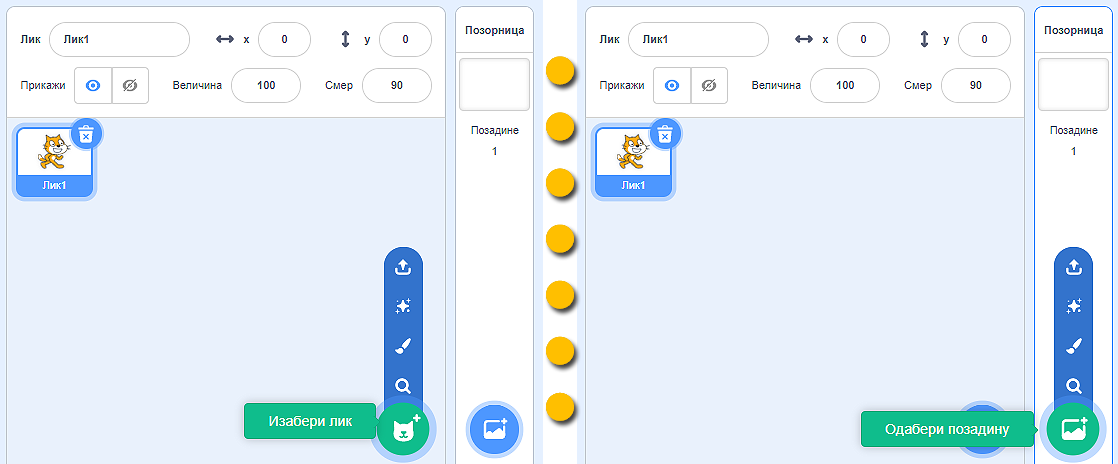

Позорница је простор у оквиру кога се програм извршава. Другачије речено, позорница је место у оквиру кога се твоји ликови крећу, цртају и ступају у интеракцију.
Позорница је широка 480 корака и висока 360 корака.
Положај ликова на позорници одређен је са две вредности X: и Y:.
Вредност X: одређује положај лика по ширини позорнице (лево или десно);
Вредност Y: одређује положај лика по висини позорнице (горе или доле);
Како би ти олакшали разумевање овог концепта, позорницу смо поделили на четири дела која смо обојили различитим бојама
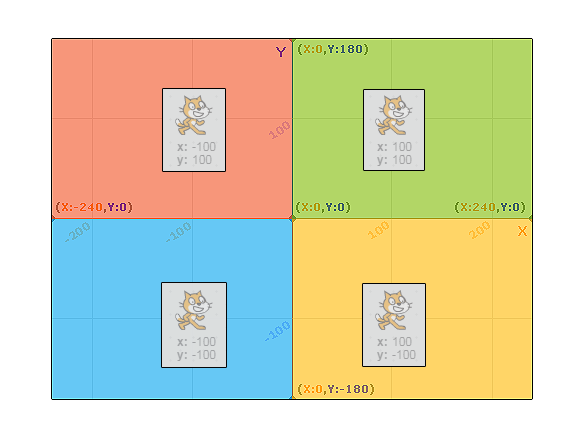
Као што видиш:
ако су X > 0 и Y > 0 (нпр. X: 100 и Y: 100) лик се налази у горњем десном (зеленом) делу позорнице;
ако су X < 0 и Y > 0 (нпр. X: -100 и Y: 100) лик се налази у горњем левом (црвеном) делу позорнице;
ако су X < 0 и Y < 0 (нпр. X: -100 и Y: -100) лик се налази у доњем левом (плавом) делу позорнице;
ако су X > 0 и Y < 0 (нпр. X: 100 и Y: -100) лик се налази у доњем десном (жутом) делу позорнице.
Дакле, вредности X: и Y: зависе од места на коме се лик налази. Ако желимо да се наш лик нађе у центру (средишту) позорнице, вредности треба да буду: X: 0 и Y: 0. Информације о томе где се лик тренутно налази видљиве су у листи ликова, у оквиру његових параметара.
- У горњем левом делу позорнице.
- Проучи слику на којој смо позорницу поделили на четири дела и обојили их различитим бојама. Уочићеш да су, у зеленом делу позорнице вредности X > 0 и Y > 0; у црвеном делу позорнице вредности X < 0 и Y > 0; у плавом делу позорнице вредности X < 0 и Y < 0; у жутом делу позорнице вредности X > 0 и Y < 0. Да ли сада можеш тачно да одговориш на наше питање?
- У доњем левом делу позорнице.
- Браво! Одлично разумеш како вредности X: и Y: одређују положај лика на позорници!
- У горњем десном делу позорнице.
- Проучи слику на којој смо позорницу поделили на четири дела и обојили их различитим бојама. Уочићеш да су, у зеленом делу позорнице вредности X > 0 и Y > 0; у црвеном делу позорнице вредности X < 0 и Y > 0; у плавом делу позорнице вредности X < 0 и Y < 0; у жутом делу позорнице вредности X > 0 и Y < 0. Да ли сада можеш тачно да одговориш на наше питање?
- У доњем десном делу позорнице.
- Проучи слику на којој смо позорницу поделили на четири дела и обојили их различитим бојама. Уочићеш да су, у зеленом делу позорнице вредности X > 0 и Y > 0; у црвеном делу позорнице вредности X < 0 и Y > 0; у плавом делу позорнице вредности X < 0 и Y < 0; у жутом делу позорнице вредности X > 0 и Y < 0. Да ли сада можеш тачно да одговориш на наше питање?
Q-12: Пажљиво погледај информације о положају лика на позорници. Где се лик налази?
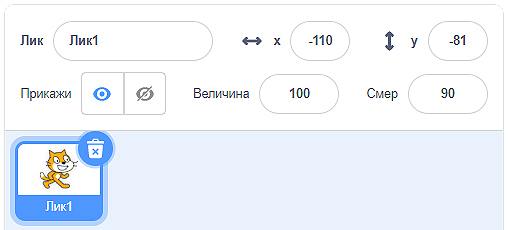
- У горњем левом делу позорнице.
- Браво! У праву си, након извршавања приказаних блокова, лик се налази у горњем левом делу позорнице.
- У доњем левом делу позорнице.
- Само полако! Да ли је вредност координате Y у доњем делу позорнице позитивна или негативна?
- У горњем десном делу позорнице.
- Само полако! Да ли су вредности координата X и Y у горњем десном делу позорнице позитивнеа или негативне?
- У доњем десном делу позорнице.
- Само полако! Да ли је вредност координате X у десном делу позорнице позитивна или негативна?
Q-13: Први блок указује да лик треба да се позиционира у центар позорнице. У ком делу позорнице ће се лик наћи када се изврши други блок?
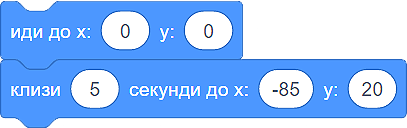
Од Скреча ка Пајтону
У односу на визуелно богато радно окружење Скреча, програмски језик Пајтон делује скромно.
У Пајтону, наредбе куцамо у празном прозору. Резултат њиховог извршавања видимо у другом прозору, не много актрактивнијем од првог.